Sådan ændres søgefeltets tekst i Windows 10
I Windows 10 - søgefeltet(Search) er en standardtekst, Skriv her for at søge(Type here to search) , synlig. Mens nogle brugere er OK med det, vil andre erstatte denne tekst. Hvis du også ønsker det samme, så kan du ændre denne standardtekst med en tilpasset tekst efter eget valg. Du kan enten tilføje dit eget navn eller enhver anden tekst, du ønsker. Heldigvis er der en indbygget måde at gøre det på. I dette indlæg hjælper vi dig med at ændre søgefeltets tekst ved hjælp af registreringseditoren(change the Search box text with the help of the Registry Editor) .
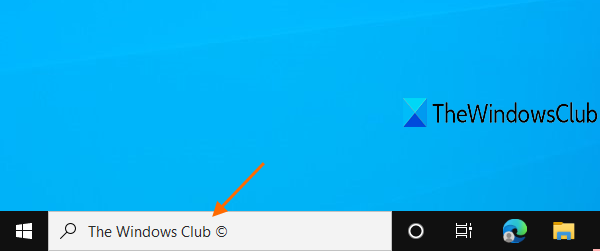
Før du bruger denne Registry -tweak, bør du tage backup af Registry Editor(backup Registry Editor) . Hvis noget går galt, kan det være nyttigt.
Skift søgefelttekst(Change Search) ved hjælp af Registreringseditor(Registry Editor)
Her er trinene til at ændre søgefeltets(Search) tekst i Windows 10 fra Skriv her for at søge(Type here to search) til enhver anden ved hjælp af Registreringseditor(Registry) :
- Åbn Registreringseditor
- Få adgang til SearchBoxText registreringsdatabasenøgle
- Adgangsværdinavn Strengværdi(Value) _
- Skift(Change Value) værdidatatekst med tilpasset tekst
- Genstart File Explorer.
I dette første trin skal du åbne Registreringseditor . Når vinduet Registreringseditor(Registry Editor) åbnes, skal du navigere til følgende nøgle:
HKEY_CURRENT_USER\SOFTWARE\Microsoft\Windows\CurrentVersion\Search\Flighting\1\SearchBoxText
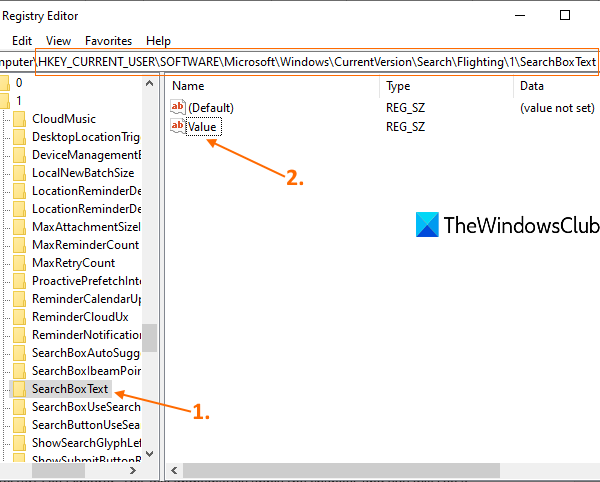
På højre side vil du se en værdinavnstrengværdi(Value) , som er synlig(String) på ovenstående skærmbillede. Dobbeltklik på(Double-click) den værdi.
Du vil se en popup-boks. Der er standardteksten synlig i værdidataene(Value) . Erstat den standardtekst med en tekst efter eget valg.
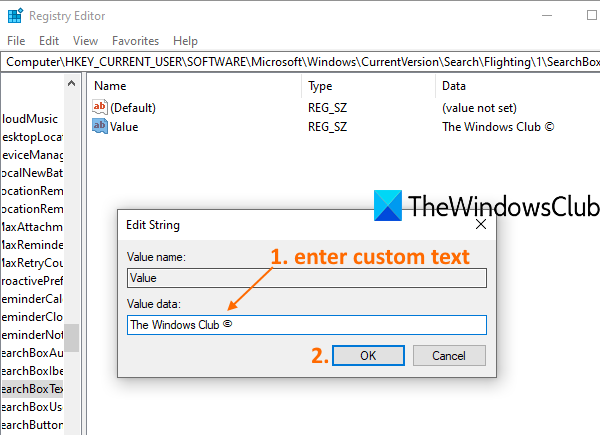
Når du er færdig, skal du afslutte registreringsdatabasen.
Til sidst skal du genstarte File Explorer(restart File Explorer) . Dette vil straks anvende ændringerne, og du vil se en ny tekst i søgefeltet(Search) i Windows 10 .
Du kan gentage ovenstående trin for at få standardteksten tilbage eller tilføje en anden tekst.
Håber du kan lide dette trick.
Related posts
Sådan aktiveres ældre søgefelt i File Explorer i Windows 10
Alternative værktøjer til Windows-søgning til Windows 10
Sådan bruger du den nye Søg med en skærmbilledefunktion i Windows 10
Sådan deaktiveres Advanced Search Indexing Options i Windows 10
Forhindre brugere i at ændre søgeindeksplaceringer i Windows 10
Sådan rydder du Cortana-søgeindhold i Windows 10
Bedste gratis Mountain Sports-spil til Windows 10 PC
Skift standardsøgeudbyder i Microsoft Edge til Google
Ashampoo WinOptimizer er en gratis software til at optimere Windows 10
Ret Windows 10 Startmenu Søgning virker ikke
Sådan ryddes eller deaktiveres proceslinjens søgefelthistorik i Windows 10
Top 3 Reddit-apps til Windows 10, som er tilgængelige i Windows Store
Sådan bruger du Network Sniffer Tool PktMon.exe i Windows 10
Hvad er Control Flow Guard i Windows 10 - Sådan slår du den til eller fra
Skjul værktøjslinjer-indstillingen i proceslinjens kontekstmenu i Windows 10
Kan ikke oprette forbindelse til Xbox Live; Løs Xbox Live Networking-problem i Windows 10
Mangler Windows 10-søgelinjen? 6 måder at vise det på
Opret en tastaturgenvej for at åbne dit foretrukne websted i Windows 10
Ret søgeresultater, der ikke kan klikkes i Windows 10
Sådan deaktiverer du flytbare lagerklasser og adgang i Windows 10
